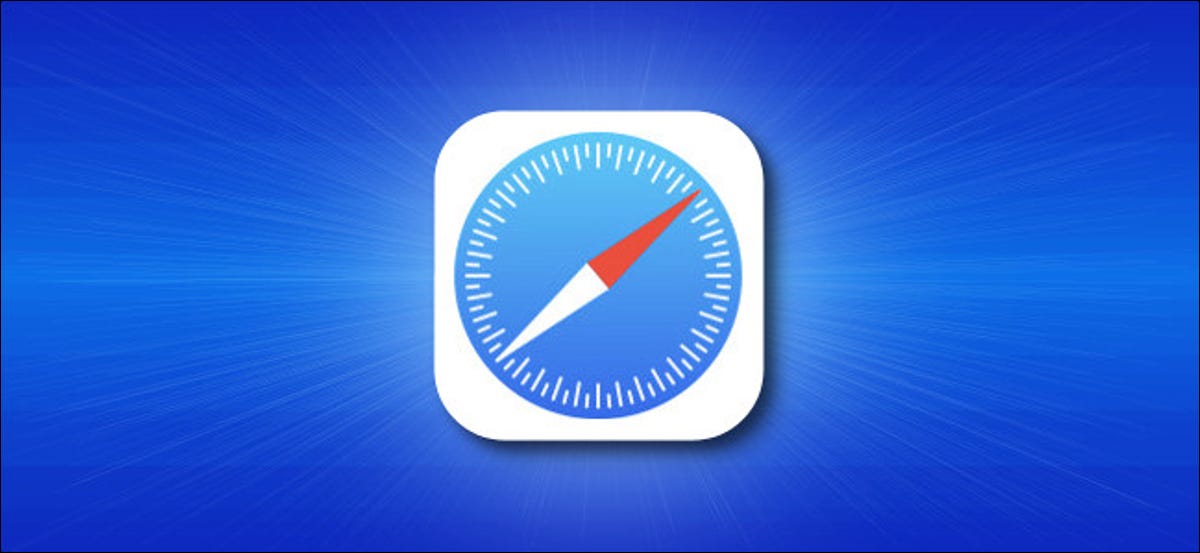
Si vous avez des dizaines d'onglets ouverts dans Safari sur iPhone ou iPad et que vous devez les supprimer rapidement, peut être fastidieux “X” les retirer un à un. Par chance, il existe deux alternatives pour fermer tous les onglets Safari en même temps et ils fonctionnent également en mode navigation privée. C'est comme ça.
Premier, abra “Safari” sur votre iPhone ou iPad. Sur n'importe quelle page, localisez le bouton de changement d'onglet, qui ressemble à deux carrés superposés. Sur l'iPad, vous le trouverez dans le coin supérieur droit de l'écran.
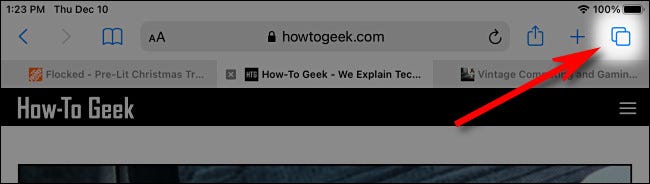
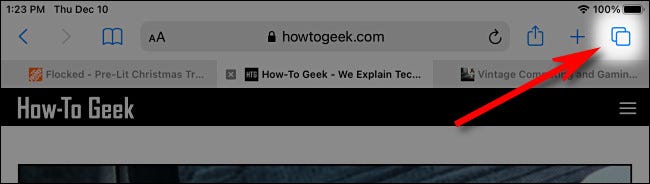
Sur l'iPhone, c'est dans le coin inférieur droit de l'écran.



Mettez votre doigt sur le bouton de commutation de l'onglet et maintenez-le là pendant un moment, faire un “appui long”. Dans le menu qui apparaît, sélectionner “Fermer tous les onglets”. (Il y aura un nombre dans l'option qui répertorie le nombre d'onglets ouverts).
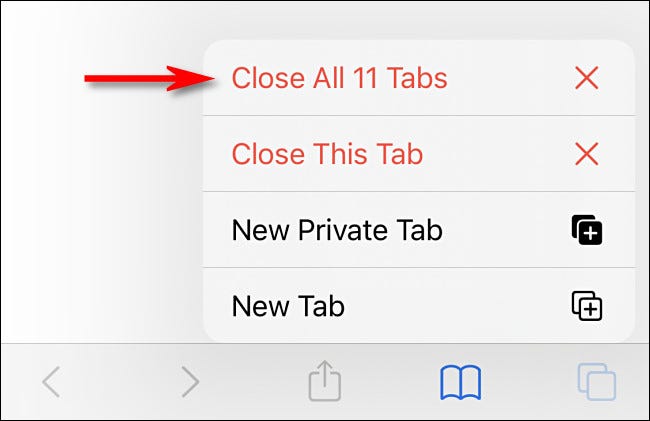
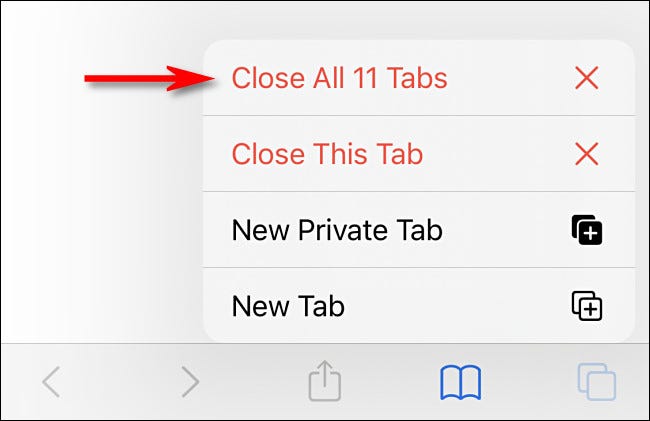
Lorsque Safari vous demande de confirmer avec une autre fenêtre pop-up, presse “Fermer tous les onglets” de nouveau. Après cela, tous les onglets de votre navigateur seront fermés.
Comment fermer tous les onglets Safari sur l'écran de changement d'onglet
Il existe un autre moyen de fermer rapidement tous les onglets de Safari sur iPhone et iPad. Premier, abra “Safari”, puis appuyez une fois sur le bouton de changement d'onglet.



Sur l'écran de changement d'onglet, bouton de localisation “Prêt”, trouvé dans le coin supérieur droit de l'écran sur l'iPad et dans le coin inférieur droit de l'écran sur l'iPhone.
Appuyez sur le bouton et maintenez-le enfoncé “Prêt”: placez et maintenez votre doigt là pendant un moment jusqu'à ce qu'une fenêtre contextuelle apparaisse.
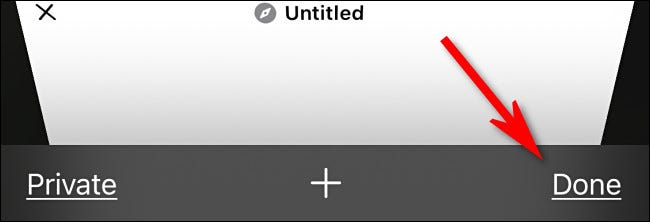
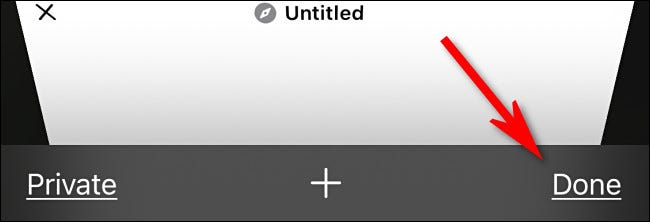
Dans la fenêtre contextuelle, sélectionner “Fermer tous les onglets”. Le nom exact de l'action contextuelle variera, selon le nombre d'onglets que vous avez ouverts.
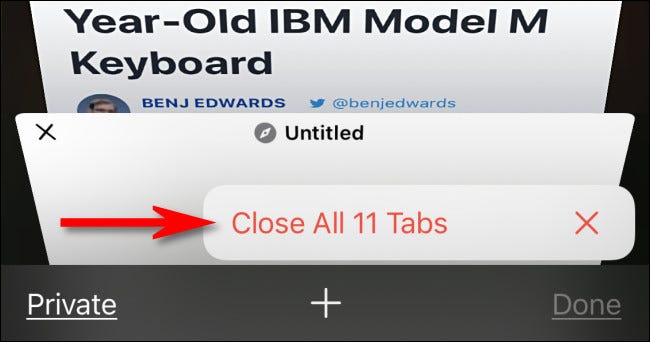
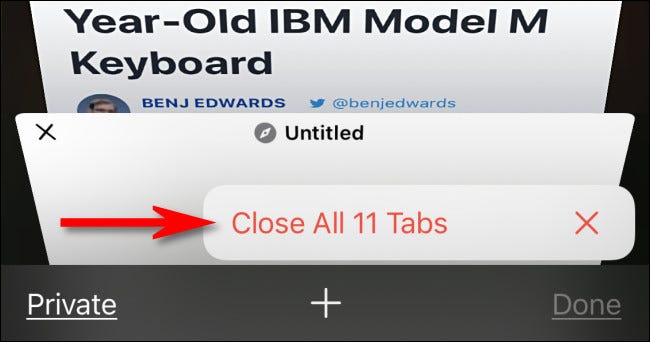
Safari vous demandera de confirmer la fermeture de tous les onglets avec un autre message contextuel. Veuillez sélectionner “Fermer tous les onglets” de nouveau. Ensuite, tous les onglets Safari seront fermés instantanément. La même action fonctionne en mode navigation privée. Très utile!
Comment rouvrir les onglets récemment fermés
Si vous avez accidentellement fermé tous vos onglets et que vous souhaitez les récupérer, vous pouvez les récupérer un par un tant que vous n'êtes pas en mode navigation privée. Appuyez simplement sur le bouton de changement d'onglet, puis maintenez le bouton enfoncé “+” jusqu'à une liste de “Onglets récemment fermés”. De là, vous pouvez appuyer sur les entrées de la liste pour les rouvrir dans Safari. Bonne chance!
EN RELATION: Comment rouvrir les onglets fermés sur un iPhone ou un iPad






